【備忘録】[画像管理 R-Cabinet] FTP画像一括登録は申請しないと使えない
楽天の、日々の更新作業でよくお世話になる「CSV商品一括編集機能」と「FTP画像一括登録機能」
「CSV商品一括編集機能」は有料なので、申請が必要なことを忘れることは少ないと思いますが、無料のサービス「FTP画像一括登録」も申請が必要ということは、結構忘れがちなのではないかと思います。
普段当たり前のように使っているので、いざ、使えないケースに遭遇すると思いの他、焦ることかと思います。待てど暮らせど、画像の更新が進まないな…という状況に遭遇しましたら、そもそもサービスの利用申請がされているかどうかを疑ってください。
店舗設定>画像・動画登録>画像一括登録/削除/ 商品画像一括判定>画像一括登録申込
↑こちらから登録状況を確認できます。(※申請画面が出てこず説明ページに遷移する場合は、申請済みです)

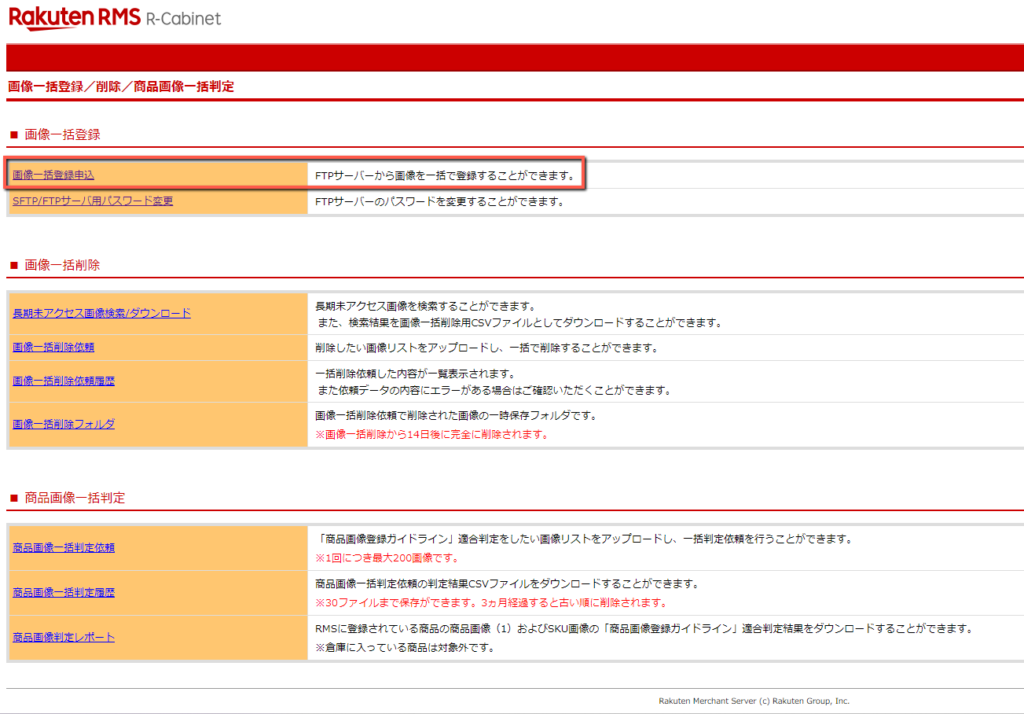
画像の差し替えは、断然 「FTP画像一括登録」が楽!(ファイル数にもよります)
画像の新規登録は、R-Cabinetで直接ファイルをアップロードする方が楽だと思いますが、差し替えは断然「FTP画像一括登録」が楽です。
1~3ファイル程度なら、R-Cabinetで直接変更する方が早いと思いますが、10ファイル・20ファイルそれ以上を手作業で変更となると結構げんなりします。
同じファイル名で、ファイルをドラッグ&ドロップすれば上書きされると思っておられる方いませんか?それができたら、楽なんですが、そう簡単にはいきません。同じファイル名で画像をアップした場合は、こんな感じに自動的にリネームされてしまいます。
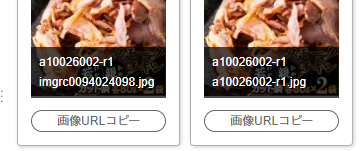
差し替えをする場合は、手順に従って、画像をアップしないといけないのです。
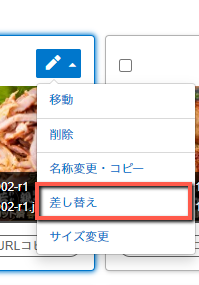
対象画像を検索して、手順に従って差し替えて…単純作業ですが手作業でやってると割とミスも起こりやすく…(差し替えた後、表示が変わるまでに時間がかかるのも個人的には作業が辛い一因ですね)
FTPを使った一括更新は、ディレクトリ名を合わせるなどの注意点はいくつかありますが、決まりさえ守れば、あとは該当フォルダに更新画像を入れるだけで差し替え作業ができるので、差し替えファイルが多い場合は特におすすめの更新方法です。
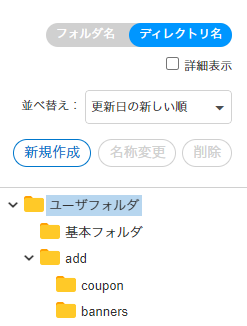
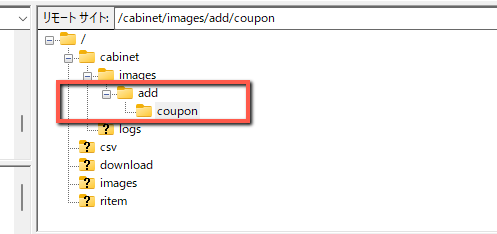
R-Cabinetの画像ファイルの制限(2024年5月現在)
- ファイルサイズ制限:2MB以下 横3840×縦3840まで
- 画像形式:gif、gifアニメ、jpg、tif、png、bmp (注:tif、png、bmpは強制的にjpgに変換されるもよう)
- ファイル名制限:半角20文字以内 半角英数字と-(ハイフン)_(アンダーバー)のみ使用可能(注:img+8桁の数字、imgrc+10桁の数字はNG)

